 适用版本:西软移动产品
适用版本:西软移动产品
1.4.2. 通用设置
展开设置列表,点击〖通用配置〗,打开通用配置页面(如图 1.4.2-1 所示)。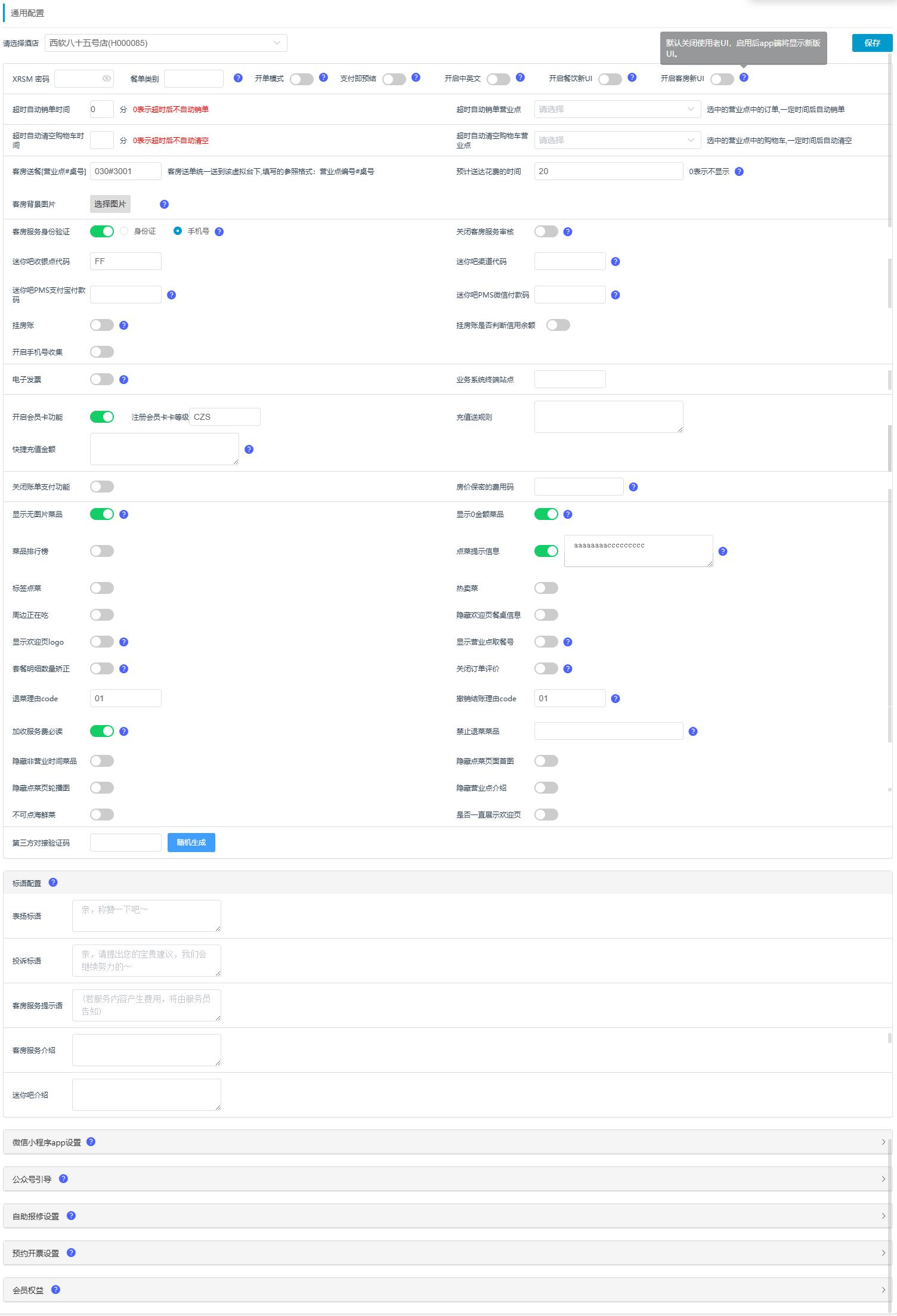
图 1.4.2-1 通用配置页面
XRSM 密码
可设置扫码通工号密码,非必填。 注意:
注意:
当扫码通工号密码为空/错误,新老 UI 点菜下单都能够成功。
餐单类别
非必填项默认为空时,开单后传入 POS 中的餐单类别显示为空;填写餐单代码,扫码
通点菜,查看 POS,该餐单类别为填写的餐单代码类别。 注意:
注意:
餐单代码需要 XMS 餐单代码一致。
开单模式
默认为关闭,开启开关后先调用开单逻辑再进行送单。
支付即预结
开启后当客人唤起支付后订单变更为预结状态,其他客人无法进行下单操作,会提示“送
单失败,该单处于预结状态”(如图 1.4.2-2 所示)。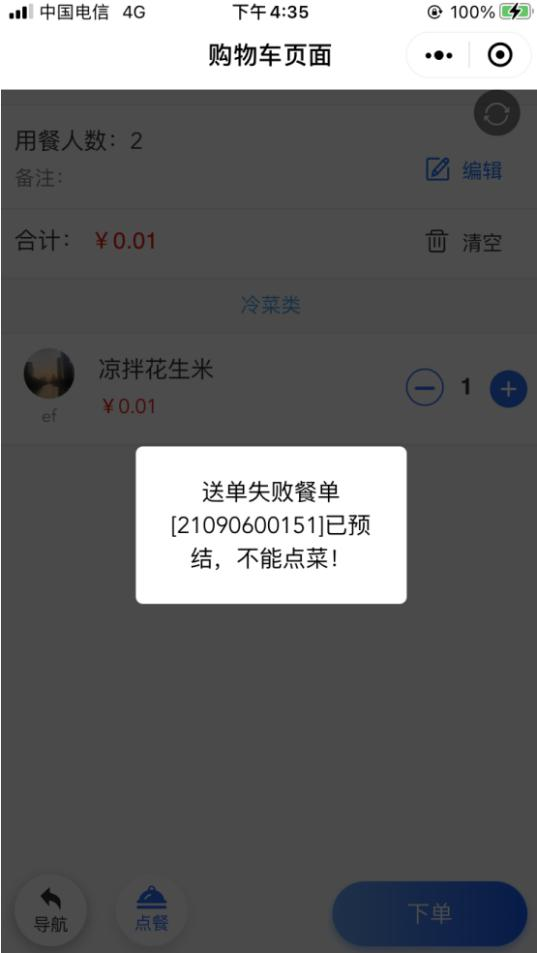
图 1.4.2-2 支付即预结
是否开启中英文
默认关闭使用中文,启用后小程序端老 UI 将在菜单显示语言切换键进行中英文切换,
新 UI 则是在我的→设置→语言设置处进行中英文切换。 注意:
注意:
1、 若酒店使用的是新 UI,首次扫码进入小程序是跟着 App 默认的语言显示,也就是
当手机语言为英文,App 的语言为中文时,仍旧显示中文。
2、 该功能仅支持 XMS 系统。
是否开启餐饮新 UI
默认关闭,餐饮新 UI 仅支持小程序餐饮场景的使用,且只对 XMS 系统有效。
是否开启客房新 UI
默认关闭,客房新 UI 仅支持小程序客房场景的使用,且只对 XMS 系统有效。
超时自动销单时间
默认显示 0,不自动销单。
关于自动销单时长,还有一个定时器,其执行间隔是 5min/次。所以最长的销单时间是
(n+5)分钟,具体设置请参照扫码通实施文档。例如自定义设置超时自动销单时间为 1,在已
设置自动销单的营业点下,手机扫码下单,未支付前提下等待 6 分钟后就会自动销单。
超时自动销单营业点
显示的是先付模式下的营业点,可选择需要自动销单的营业点,只允许添加一台多单的
营业点。选中的营业点会在设置的销单时间 n+5 分钟后自动销单,允许多选操作。 注意:
注意:
1、 支付过程中的订单,不会被自动销单。
2、 餐饮场景新 UI 不支持超时自动销单,因新 UI 的先付模式首次下单为临时餐单,
不入 POS,因此不受此参数控制。
超时自动清空购物车时间
同超时自动销单一致,清空购物车的时间是(n+5)分钟。但是当餐单同时存在已下单
和加入购物车的前提下,超时后会自动销单;只有餐单存在加入购物车未送单的前提下超时
才会清空购物车。
超时自动清空购物车营业点
显示的数据是移动后台→西软点菜→营业点同步下来的营业点。
客房送餐营业点&桌号
设置虚拟台对应的一台多单营业点和桌号,客房扫码点菜送单会统一送到该虚拟台下。
若设置的营业点非一台多单,存盘时会弹出相应提示。 注意:
注意:
若没有设置客房送餐营业点&桌号,手机扫码会提示请联系管理员,(如图 1.4.2-3 所示):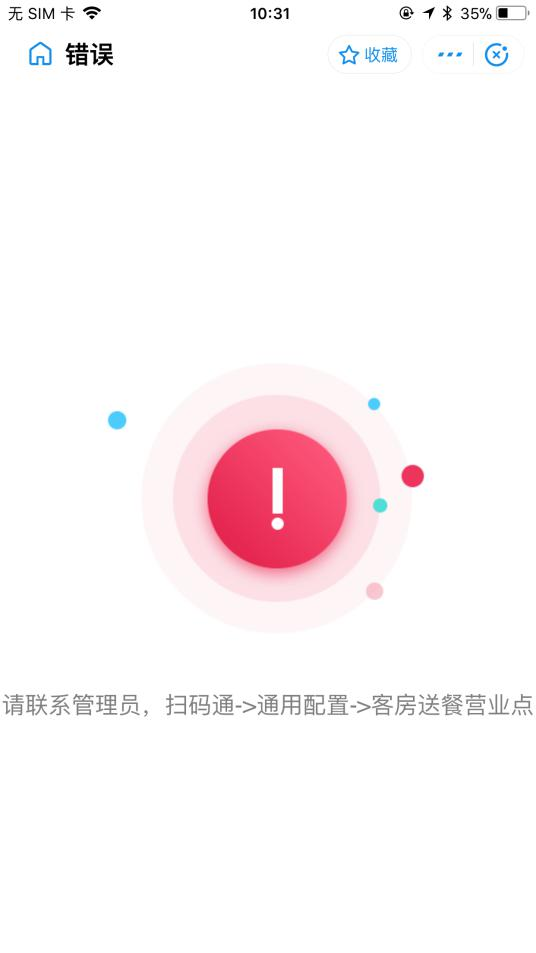
图 1.4.2-3 未设置虚拟台-扫码
预计送达花费的时间:
客户通过客房扫码点菜送单下单后,已下单详情会展示此时间便于客人查看。 注意:
注意:
设置为 0 时为不显示预计花费时间。
客房背景图片
客房自定义图片的上传入口。
客房服务身份验证
身份验证可分为身份证及手机号验证的方式,默认选择身份证。只能输入“I”状态的
证件后四位或者是手机号后四位方可通过验证;按钮关闭,手机客房扫码,点击首页按钮能
够直接进入客房场景下的相应页面,不需要进行身份验证。
客房老 UI:身份验证按钮开启,手机客房扫码,点击首页所有场景按钮,进入身份认证
页面(如图 1.4.2-4 所示)。
图 1.4.2-4 身份验证老 UI 页面
客房新 UI:身份验证按钮开启,手机客房扫码,点击首页显示〖去验证〗按钮(如图
1.4.2-5 所示),单击〖去验证〗按钮进入身份认证页面。未进行身份验证时,选择送
餐、迷你吧、我的账单场景也会弹出身份认证页面,其他场景可直接使用无需身份验证
(如图 1.4.2-6 所示)。
图1.4.2-5身份验证新UI页面1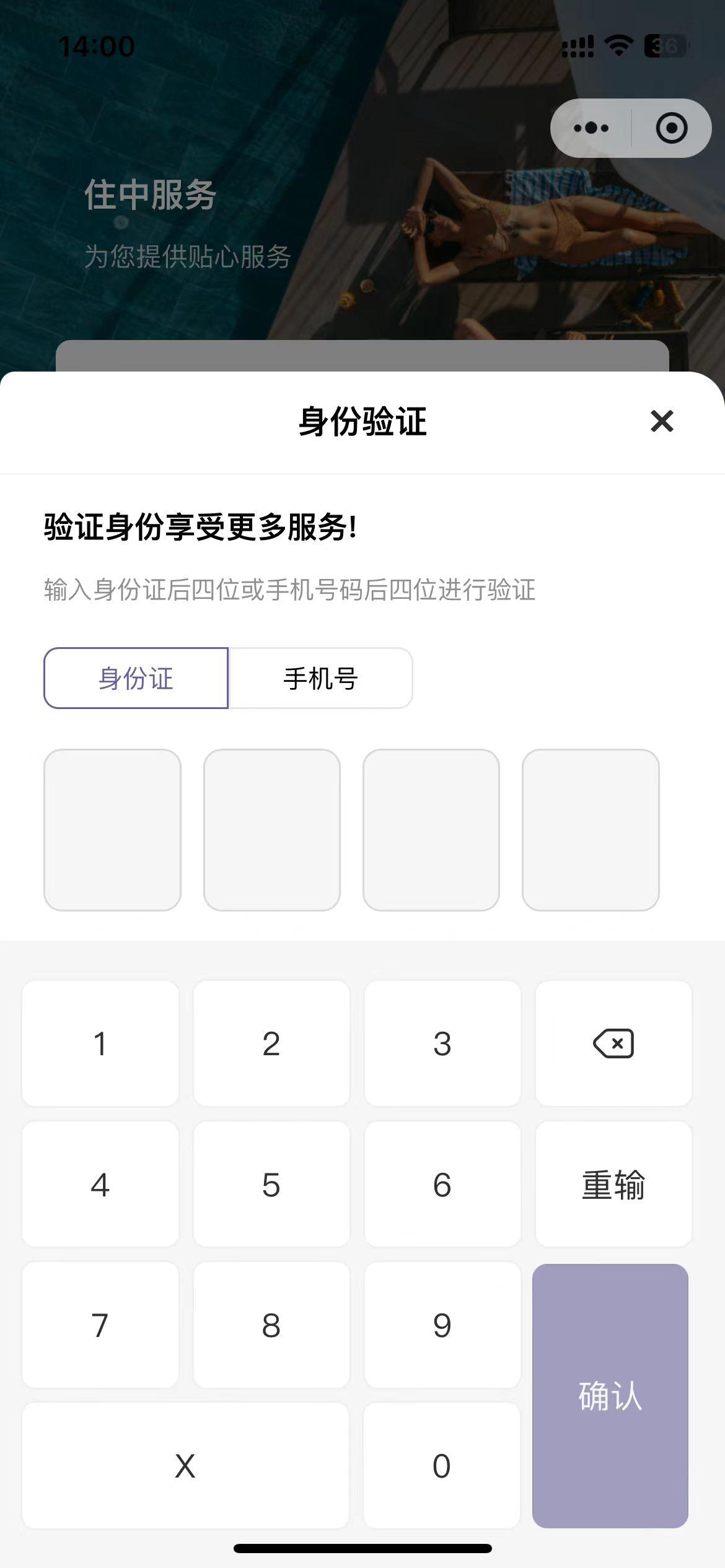
图1.4.2-6身份验证新UI页面2 注意:
注意:
1、 同一手机入住期间只需要扫码验证一次即可多次进行送餐服务。
2、 当酒店开启了迷你吧场景时,身份验证开关会随之开启且不可手动关闭。
3、 当挂房账功能开启时,客房服务身份验证按钮默认开启,不能关闭。
是否关闭客房服务审核
开启时住店客人发起客房服务直接会把请求发送至客房通;反之当关闭时住店客人发起
的客房服务需由酒店管理端相关人员审核通过后才会发送至客房通。
迷你吧收银点代码
填入代码需与 XMS 一致,请执行维护模块→客房中心→收银点→代码
迷你吧渠道代码
填入代码需与 XMS 一致,请执行维护模块→预订接待→渠道→代码
迷你吧 PMS 支付宝付款码
扫码通产品开启支付宝的在线支付功能,填入的代码是后台已同步且绑定支付宝支付类
型的付款码。
迷你吧 PMS 微信付款码
扫码通产品开启微信的在线支付功能,填入的代码是后台已同步且绑定微信支付类型的
付款码。 注意:
注意:
迷你吧结账时,若移动后台→通用设置【迷你吧 PMS 支付宝付款码】【迷你吧 PMS
微信付款码】(详见章节 1.4.2 通用设置)二者输入为银联支付宝/微信、敏付支付宝/微信
付款码,使用银联支付宝/微信、敏付支付宝/微信付款码迷你吧支付成功后,PMS 需在【外
部支付交易】进行退款;若二者输入非银联/敏付付款码,使用非银联/敏付支付宝/微信迷
你吧支付成功后,PMS 需在【MXOP 交易查询】进行退款。
挂房账
开启后客人迷你吧消费和客房送餐显示转房账的付款方式。 注意:
注意:
1、 当房间不允许记账时,点击此付款方式提示“不允许记账”。
2、 当迷你吧场景未启用,开启挂房账付款方式,客房服务身份验证开关自动开启且不
可手动关闭。
挂房账是否判断信用余额
开启后房间支付方式选择转房账会先判断是否允许记账,若不允许记账,结账失败,提
示提示“不允许记账”;若允许记账,则根据账务中的信用额度进行判断,若餐单金额/迷
你吧金额大于(财务主单信用-应收)则结账成功;否则,结账失败,提示“信用余额不足:
XX”。(XX 为财务主单信用-应收)。关闭此按钮后只判断房间账务主单中是否允许记账,。
若财务主单允许结账,结账成功;否则结账失败。
是否开启手机号收集
默认关闭。开启此开关,若未收集过手机号,餐饮下单、迷你吧下单、客房服务提交、
登录/注册会员时,老 UI 会跳转至手机号授权界面(如图 1.4.2-7 所示),新 UI 会弹出用户
隐私保护提示窗口进行授权(如图 1.4.2-8 所示),授权后会弹出手机号授权窗口(如图 1.4.2-9
所示),若收集过手机号,老 UI 不跳转至手机号授权界面,新 UI 不会弹出用户隐私保护
提示窗口。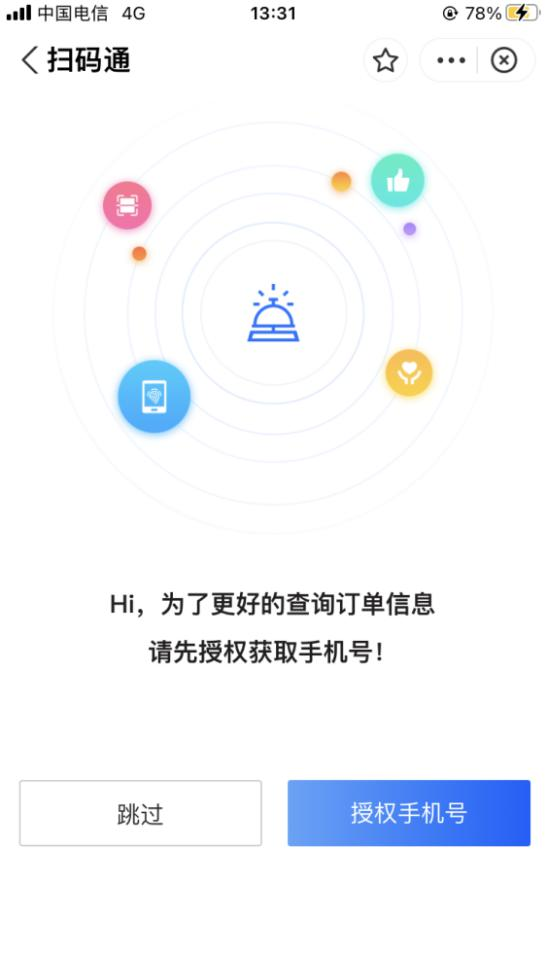
图1.4.2-7老UI手机号授权页面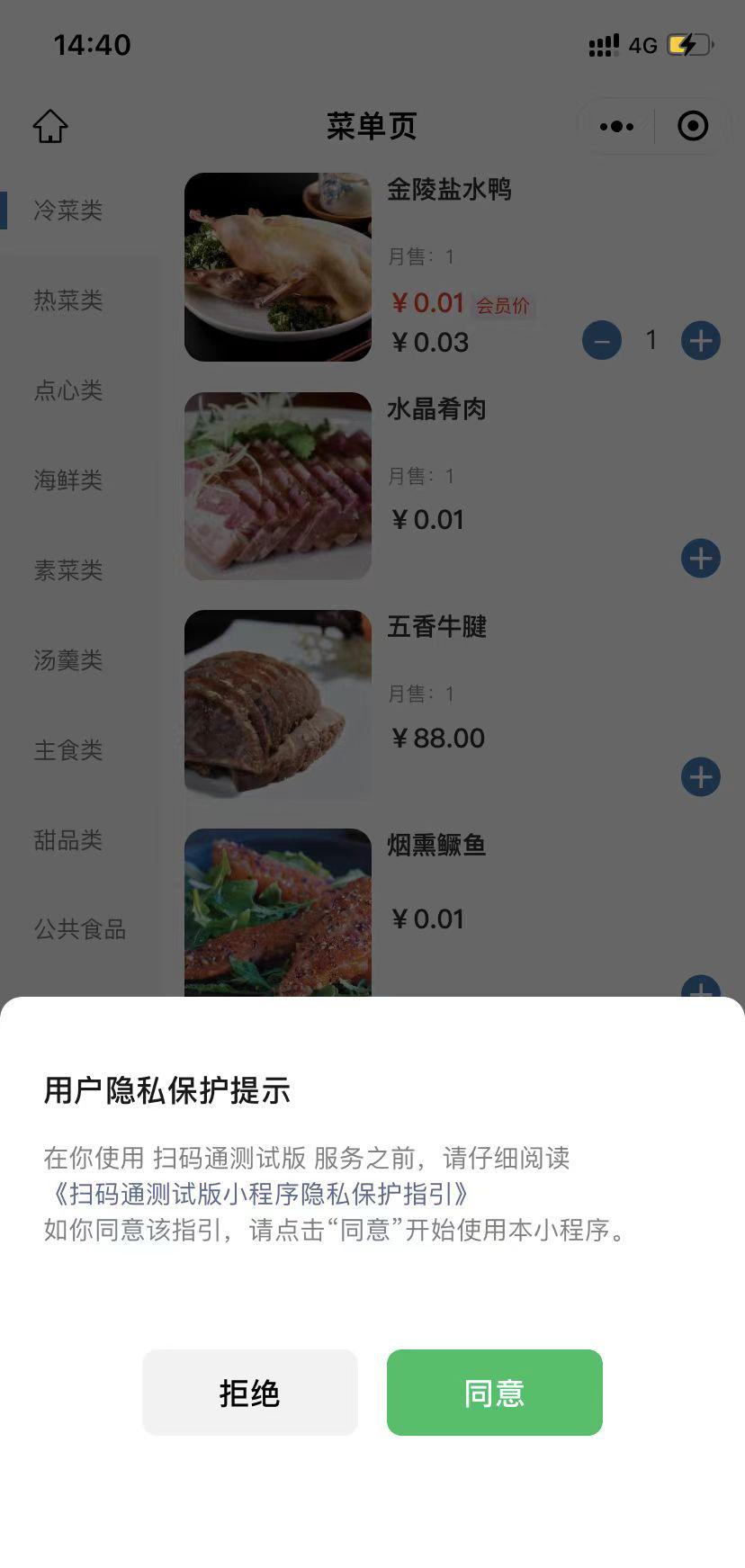
图1.4.2-8新UI用户隐私授权页面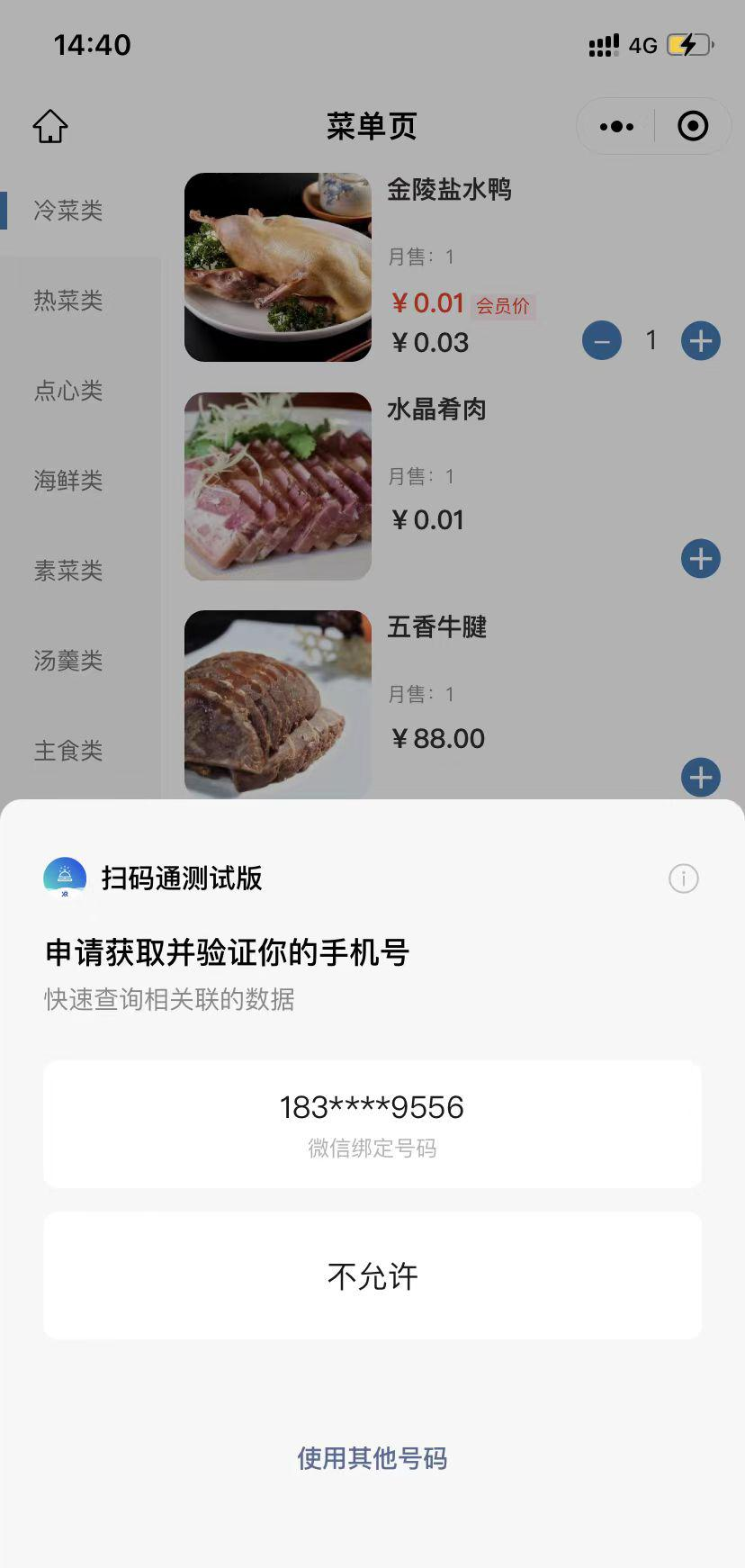
图1.4.2-9新UI手机号授权页 注意:
注意:
1、 手机号收集目前仅支持微信。
2、 新 UI 弹出用户隐私授权窗口,点击拒绝后,需等待 10s 再点击下单、登录/注册会
员才可再次成功唤起用户隐私授权窗口。
电子发票
开启后,会在支付后或者已结列表中展示电子发票的开票按钮,需要配合用友电票设置使用。
是否强制收集
默认不显示此开关。当开启〖是否开启手机号收集〗按钮后,显示该开关。开启此开关,
若未收集过手机号,餐饮下单、迷你吧下单、客房服务、登录/注册会员提交时,必须授权
手机号,否则无法下单或提交成功。关闭此开关,若未收集过手机号,餐饮下单、迷你吧下
单、客房服务、登录/注册会员提交时,授权/不授权都可下单或提交成功。
电子发票
开启后,老 UI 界面会在支付后或者已结列表中展示电子发票的开票按钮,需要配合用
友电票设置使用。新 UI 界面会在【我的】页面出现〖发票管理〗按钮,单击〖发票管理〗
按钮可查看可开票订单和已开票订单。
是否开启会员卡功能
默认关闭此开关。开启后,点菜列表、购物车、结算界面显示会员价,且能够进行会员
卡绑定、注册、会员信息修改、会员卡充值、会员卡储值结账等功能。
注册会员卡卡等级
开启〖是否开启会员卡功能〗后,显示该信息。用于设置注册的会员卡卡等级。 注意:
注意:
1 若设置的卡等级不存在,首次绑定会员卡失败,有错误提示。
2 手机端注册会员卡,显示的卡号需执行维护模块→其它→网站注册会员卡号定义。
(如图 1.4.2-10 所示)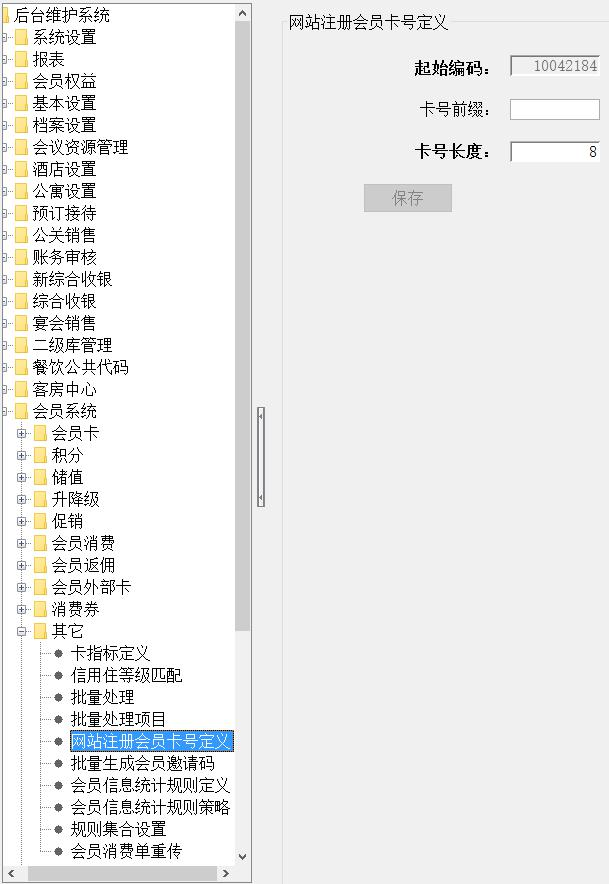
图 1.4.2-10 网站注册会员卡号定义
充值送规则
当已绑定会员卡客人扫码进入会员中心页面或会员储值充值页,快捷充值区域会显示此
处设置的充值送规则。 注意:
注意:
此设置项仅适用于新 UI。
快捷充值金额
小程序充值区域默认显示 100,200,300,500,1000,2000,5000 的充值选项,亦可
以在此处设置自定义充值金额,可输入多个金额,多个金额之间用英文逗号分隔。
是否关闭账单支付功能
开启此按钮后小程序无法支付。
房价保密的费用码
XMS 中开启了房价保密后,扫码通客房扫码-账单查询中则不会显示填写的费用码的金
额。可输入多个费用码,多个费用码之间用逗号分隔。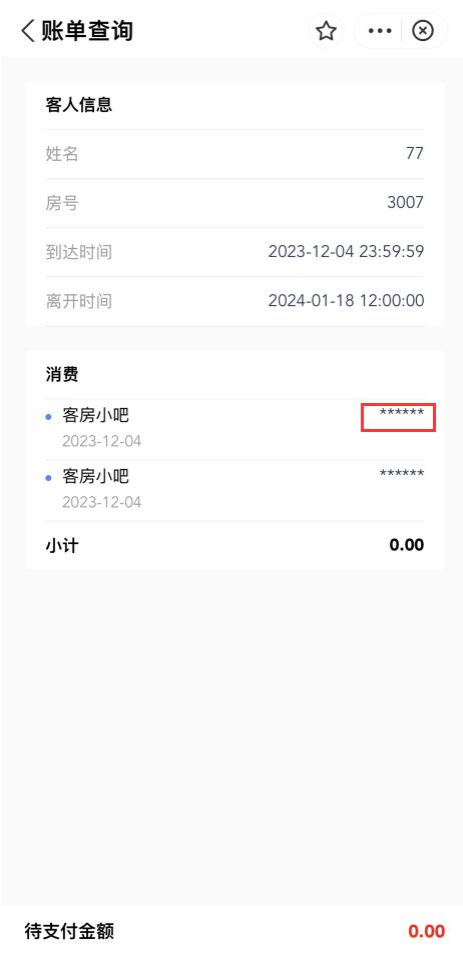
图 1.4.2-11 账单查询费用码金额保密显示
显示无图片菜品
开启此开关,没有绑定图片的菜品显示在菜单页面上。反之不会显示在菜单页面。
显示 0 金额菜品
开启后,0 金额的菜品显示在菜单页面上。反之不会显示在菜单页面。
菜品排行榜
开启后,客人扫码进入菜单界面会显示〖排行榜〗按钮。 注意:
注意:
此设置项仅适用于老 UI。
点菜提示信息
该提示信息适用于酒店的所有餐厅,当客人扫码进入菜单页面后温馨提示会在顶部。 注意:
注意:
1、 若西软点菜→营业点和扫码通→通用配置均配置点菜提示信息则取营业点的提示
信息。
标签点菜
开启后,客人扫码进入菜单会显示〖标签点菜〗按钮。 注意:
注意:
此设置项仅适用于老 UI。
热卖菜
开启后,客人扫码进入菜单会显示〖热卖菜〗按钮。 注意:
注意:
此设置项仅适用于老 UI。
周边正在吃
开启后,客人扫码进入菜单会显示〖周边正在吃〗按钮。 注意:
注意:
此设置项仅适用于老 UI。
是否隐藏欢迎页餐桌信息
当酒店提供的背景图片是带有营业点桌号等信息时,可开启开关。
是否显示欢迎页 logo
开启后,餐桌欢迎页会显示系统管理→酒店管理上传的图片。
显示营业点取餐号
适用于餐饮一台多单外卖模式,开启后当客人支付成功取餐号显示为订单的顺序(支持
XMS 版本);关闭时,当客人支付成功后取餐号显示为餐单号后 4 位(支持 XMS&X 版本)。 注意:
注意:
此设置项仅适用于老 UI。
套餐明细数量矫正
当套餐明细数量下单前跟下单后出现不一致,即下单后明细数量不正确时,调整此开关,
可以解决后续订单的正常下单。
是否关闭订单评价
此按钮是控制餐饮和迷你吧订单评价功能,开关开启,订单支付成功后显示评价按钮。 注意:
注意:
此设置项仅适用于老 UI。
退菜理由 code
必填项,代码需与 XMS 一致,请执行维护模块→新综合收银→基础代码→冲菜理由→
代码。不填写时值守页面退菜会有相应提示。
撤销结账理由 code
代码需与 XMS 一致,请执行维护模块→新综合收银→基础代码→重结理由→代码。
加收服务费必读
欢迎光临页,开始点餐之前,用于提醒客人需加收多少服务费,默认开启,开启后需要
勾选必读项才能进入点餐,关闭时仅做文字提醒。
禁止退菜菜品
设置的菜品下单后在 app 端不允许客人退菜,支持多个菜品设置,多个菜品之间使用英
文逗号分隔。
是否隐藏非营业时间菜品
开启后,小程序点菜页不显示非营业时间的菜品,关闭后,点菜页显示非营业时间的菜
品且显示菜品设置的非营业时间段。
是否隐藏点菜页面首图
开启后,小程序点菜页不显示首图,关闭后,点菜页显示首图。 注意:
注意:
此设置项仅适用于新 UI-外卖模式。
是否隐藏点菜页轮播图
当设置点菜页轮播图前提下,开启后,小程序点菜页不显示轮播图,关闭后,点菜页显
示轮播图。 注意:
注意:
此设置项仅适用于新 UI-外卖模式。
是否隐藏营业点介绍
开启后,小程序点菜页不显示营业点介绍,关闭后,点菜页显示营业点介绍。 注意:
注意:
此设置项仅适用于新 UI-外卖模式。
不可点海鲜菜
默认关闭状态,手机扫码可加购海鲜菜下单,开启后,手机扫码无法加购海鲜菜。海鲜
菜不显示加购按钮,显示提示信息“联系服务员下单”。 注意:
注意:
此设置项仅适用于新 UI。
标语配置
可自定义输入好评标语和差评标语,手机点评页面输入框会显示设置的好评和差评标语。
还可进行客房服务提示语的设置。
微信小程序 app 设置
用于使用酒店自己申请并上架小程序的场景,自己管理会很繁琐,此项一般不用配置。
公众号引导
〖是否启用公众号引导〗开启后,微信扫码,客户餐饮或迷你吧结账成功后会跳转至支
付成功界面,显示此处上传的描述信息、二维码图片及我的订单按钮。长按识别二维码后能
够跳转至公众号页面。(如图 1.4.2-12 所示):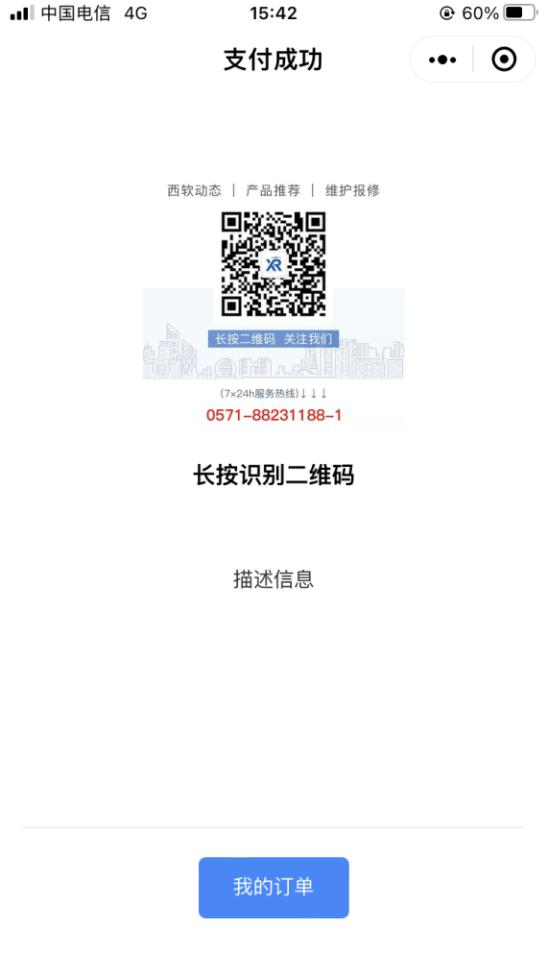
图 1.4.2-12 公众号引导界面 注意:
注意:
此设置项仅适用于老 UI。
上一篇:1.4.1. 二维码
下一篇:1.4.3. 轮播图管理
如对此有疑问,请发送邮件给我们
 地址:杭州市文一西路1218号恒生科技园28号楼
地址:杭州市文一西路1218号恒生科技园28号楼  0571-88231188
0571-88231188 
